Mạng xã hội Lotus của Việt Nam đã cho phép người dùng tải về trên cả hai hệ điều hành (Android và iOS), đồng thời mở đăng ký tài khoản Lotus để người dùng có thể sử dụng ngay từ bây giờ.
Lotus Lotus cho iOS Lotus cho Android
Cách download Lotus trên điện thoại Android
Trong bài hướng dẫn này, Download.vn sẽ sử dụng hệ điều hành Android để hướng dẫn các bạn.
Bước 1: Các bạn truy cập vào kho ứng dụng trên hệ điều hành của mình (CH Play).
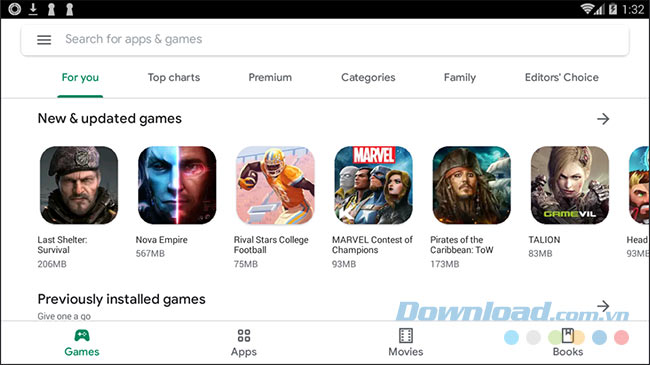
Bước 2: Nhập từ khóa vào thanh tìm kiếm rồi chạm vào biểu tượng kính lúp để thực hiện. Khi kết quả hiện ra, chọn vào Lotus - Mạng xã hội như hình dưới đây.
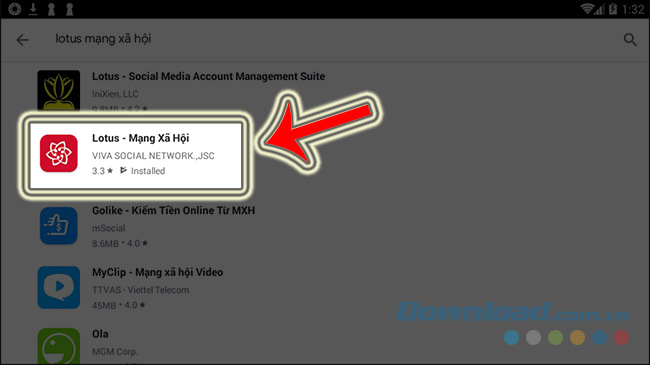
Bước 3: Chạm tiếp vào Install / Accept để bắt đầu tải Lotus về điện thoại.
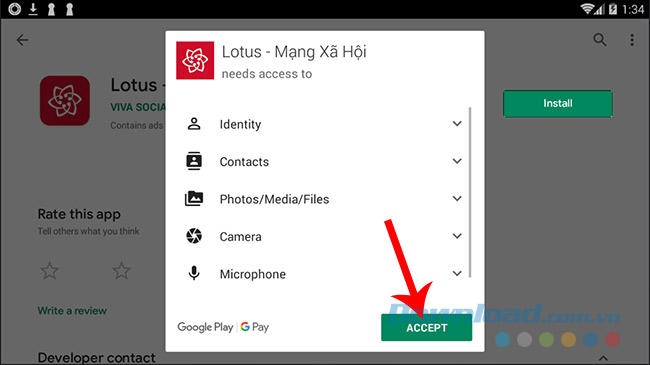
Bước 4: Chờ tới khi quá trình download Lotus thành công, chọn vào Open để khởi động ứng dụng lên và sử dụng ngay.
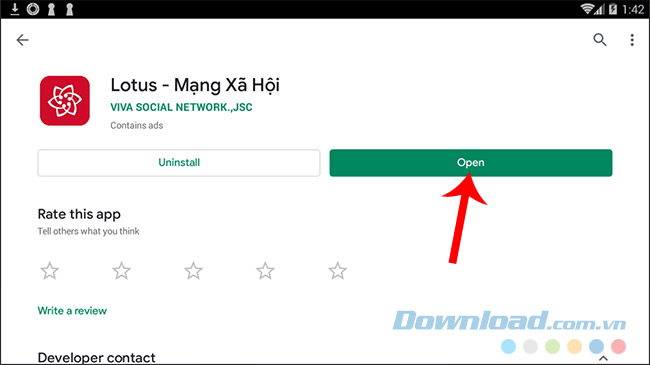
Với hệ điều hành iOS, chúng ta cũng làm tương tự theo các bước sau:
- Truy cập vào App Store
- Nhập từ khóa tìm kiếm trong thanh tìm kiếm
- Chọn kết quả hiện ra bên dưới
- Chọn tiếp vào Get (nhập mật khẩu tài khoản iTunes, nếu được yêu cầu)
- Chọn tiếp vào Open để khởi động ứng Lotus
Cách tạo tài khoản Lotus trên điện thoại
Bước 1: Tại giao diện đầu tiên của ứng dụng, các bạn chạm vào Đăng ký để thiết lập tài khoản Lotus mới.
Có thể sử dụng số điện thoại hoặc email để đăng ký tài khoản Lotus. Điền vào khung "Nhập số điện thoại hoặc Email" rồi Tiếp tục.
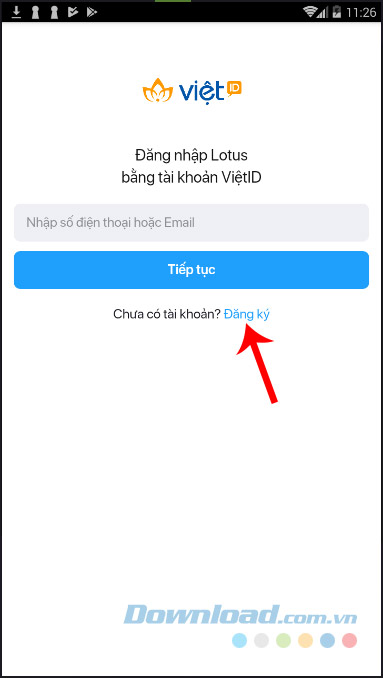
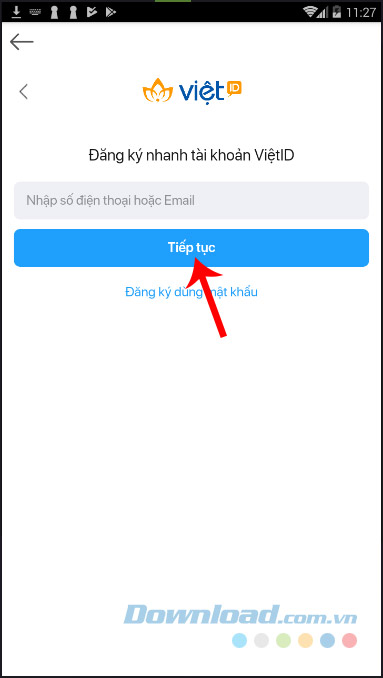
Bước 2: Các bạn chờ trong giây lát để hệ thống gửi cho bạn mã xác nhận vào số điện thoại (hoặc email) mà bạn vừa nhập ở trên.
Điền mã đó và "Nhập mã xác nhận để đăng nhập" rồi chọn Tiếp tục. Khi nhận được thông báo "Đăng ký tài khoản ViệtID thành công" như dưới đây, bạn có thể sử dụng nó để đăng nhập ngay
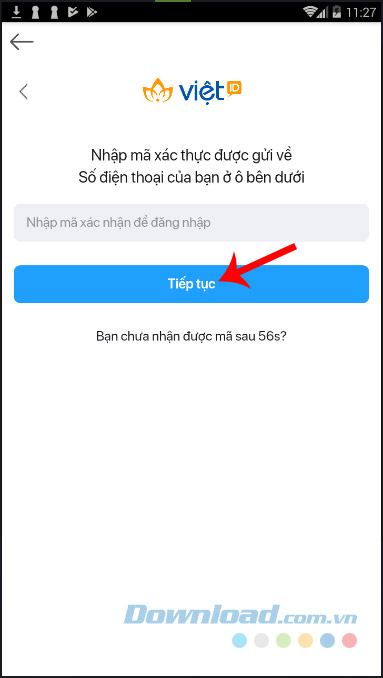
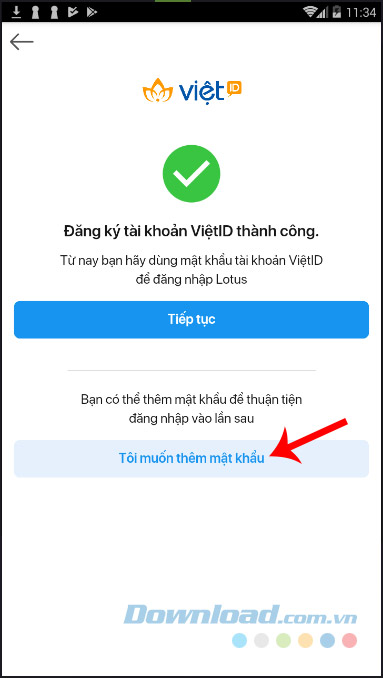
hoặc có thể chọn vào Tôi muốn thêm mật khẩu để những lần sử dụng tài khoản ViệtID sau này thuận tiện hơn. Chỉ cần Nhập mật khẩu và Xác nhận mật khẩu, sau đó Thêm / Hoàn thành là xong.
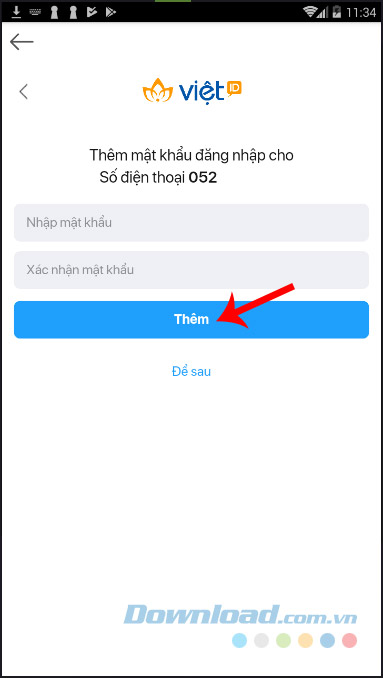
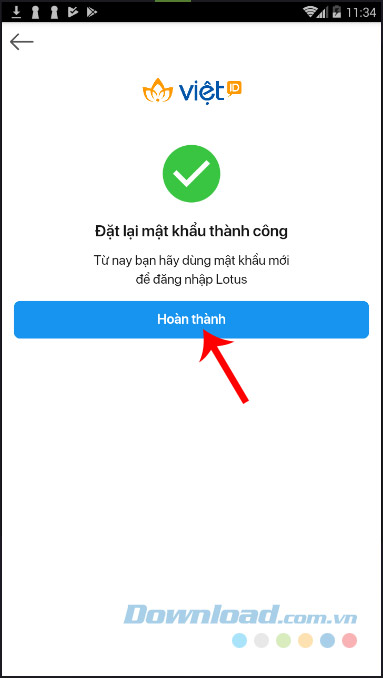
Cách tạo tài khoản Lotus trên máy tính
Một cách khác mà bạn có thể tạo tài khoản Lotus, đó là truy cập vào trang chủ của ViệtID và tạo tài khoản VietID bằng cách:
Bước 1: Tại giao diện chính của trang chủ VietID, chọn vào Tạo tài khoản. Ngoài ra, với 2 tùy chọn còn lại, bạn có thể sử dụng khi:
- Quên mật khẩu: Không nhớ mật khẩu, mất pass, lấy lại mật khẩu Lotus
- Kích hoạt email: Dùng email đăng ký nhưng chưa nhận được mã kích hoạt
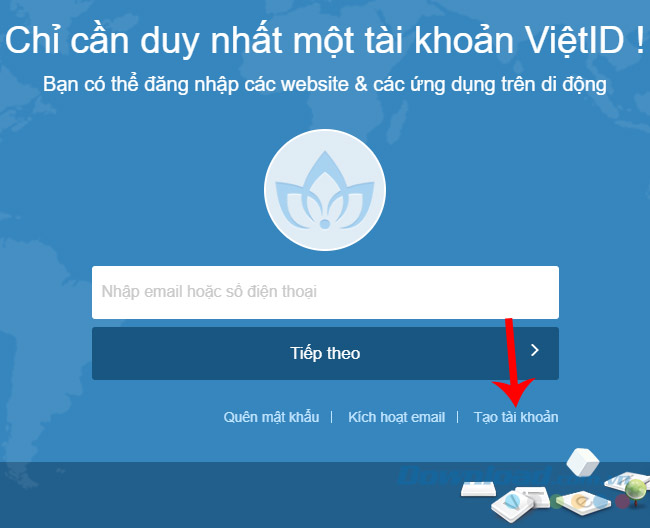
Bước 2: Điền số điện thoại hoặc email của mình và các thông tin được yêu cầu vào các trường tương ứng rồi chọn vào Đăng ký.
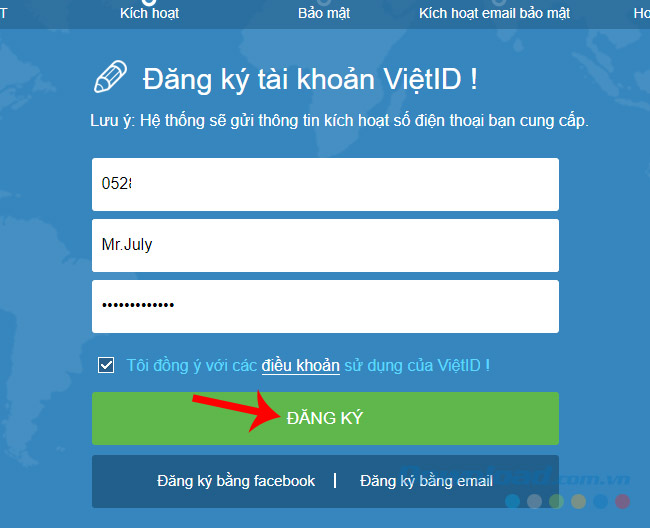
Bước 3: Do người viết sử dụng email, nên sẽ chờ một thư xác nhận kèm theo mã kích hoạt như dưới đây gửi về Hộp thư đến. Bạn có thể copy lại mã hoặc nhấp chuột trái trực tiếp vào nút Kích hoạt email.
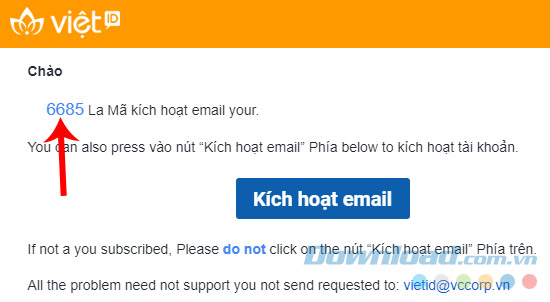
Bước 4: Thông báo kích hoạt tài khoản thành công, click vào Đăng nhập để tiếp tục sử dụng.
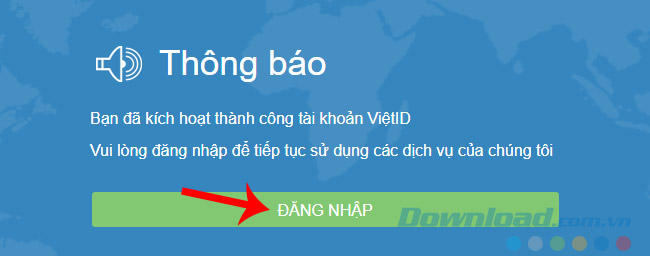
Bạn cũng có thể kiểm tra thông tin và thay đổi lại nếu muốn trong giao diện chi tiết này.
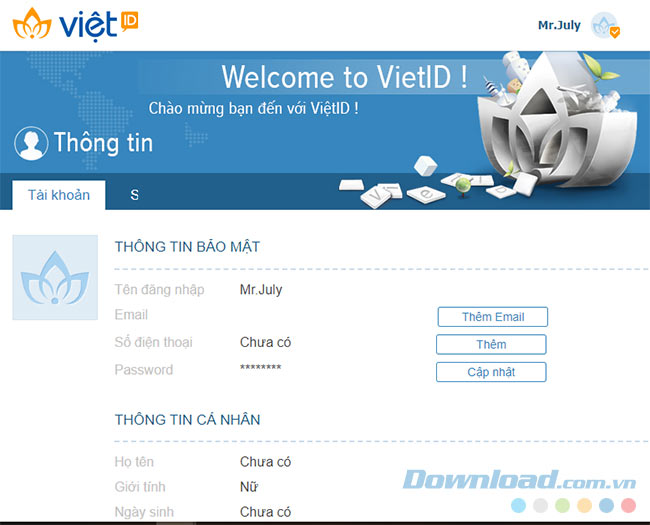
Có thể hiện giờ trang chủ của ViệtID chỉ cho phép đăng ký bằng email, hoặc bạn phải chờ lâu, yêu cầu gửi lại mã kích hoạt liên tục để có thể thực hiện thành công các thao tác này.
